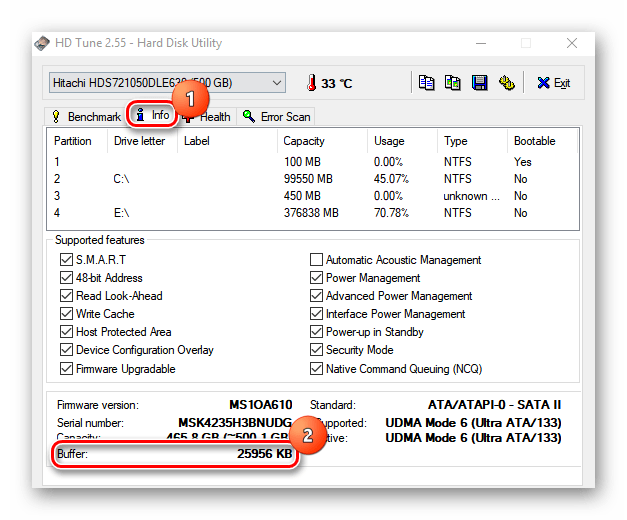Что означает кэш память на жестком диске
Что такое кэш память на жёстком диске
Нормальное функционирование операционной системы и быстрая работа программ на компьютере обеспечиваются оперативной памятью. Каждый пользователь знает, что от ее объема зависит количество задач, которые ПК может выполнять одновременно. Подобной памятью, только в меньших объемах, оснащаются и некоторые элементы компьютера. В данном материале речь пойдет о кэш-памяти жесткого диска.
Что такое кэш-память жёсткого диска
Кэш-память (или буферная память, буфер) – область, где хранятся данные, которые уже считались с винчестера, но еще не были переданы для дальнейшей обработки. Там хранится информация, которой ОС Windows пользуется чаще всего. Необходимость в этом хранилище возникла из-за большой разницы между скоростью считывания данных с накопителя и пропускной способностью системы. Подобным буфером обладают и другие элементы компьютера: процессоры, видеокарты, сетевые карты и др.
Объемы кэша
Немаловажное значение при выборе HDD имеет объем буферной памяти. Обычно эти устройства оснащают 8, 16, 32 и 64 Мб, но имеются буферы на 128 и 256 Мб. Кэш довольно часто перегружается и нуждается в чистке, так что в этом плане больший объем всегда лучше.
Современные HDD в основном оснащаются кэш-памятью на 32 и 64 Мб (меньший объем уже редкость). Обычно этого достаточно, тем более что у системы есть собственная память, которая вкупе с ОЗУ ускоряет работу жесткого диска. Правда, при выборе винчестера не все обращают внимание на устройство с наибольшим размером буфера, так как цена на такие высока, да и параметр этот не является единственным определяющим.
Главная задача кэш-памяти
Кэш служит для записи и чтения данных, но, как уже было сказано, это не основной фактор эффективной работы жесткого диска. Здесь важно и то, как организован процесс обмена информацией с буфером, а также, насколько хорошо работают технологии, предотвращающие возникновение ошибок.
В буферном хранилище содержаться данные, которые используются наиболее часто. Они подгружаются прямо из кэша, поэтому производительность увеличивается в несколько раз. Смысл в том, что нет необходимости в физическом чтении, которое предполагает прямое обращение к винчестеру и его секторам. Этот процесс слишком долгий, так как исчисляется в миллисекундах, в то время как из буфера данные передаются во много раз быстрее.
Преимущества кэш-памяти
Кэш занимается быстрой обработкой данных, но у него есть и другие преимущества. Винчестеры с объемным хранилищем могут значительно разгрузить процессор, что приводит к его минимальному задействованию.
Буферная память является своего рода ускорителем, который обеспечивает быструю и эффективную работу HDD. Она положительно влияет на запуск ПО, когда речь идет о частом обращении к одним и тем же данным, размер которых не превышает объема буфера. Для работы обычному пользователю более чем достаточно 32 и 64 Мб. Дальше эта характеристика начинает терять свою значимость, так как при взаимодействии с большими файлами эта разница несущественна, да и кому захочется сильно переплачивать за более объемный кэш.
Узнаем объем кэша
Если размер винчестера — величина, о которой несложно узнать, то с буферной памятью другая ситуация. Не каждый пользователь интересуется этой характеристикой, но если возникло такое желание, обычно ее указывают на упаковке с устройством. В противном случае можно найти эту информацию в интернете или воспользоваться бесплатной программой HD Tune.
Утилита, предназначенная для работы с HDD и SSD, занимается надежным удалением данных, оценкой состояния устройств, сканированием на наличие ошибок, а также дает подробную информацию о характеристиках винчестера.
В этой статье мы рассказали, что такое буферная память, какие задачи она выполняет, каковы ее преимущества и как узнать ее объем на винчестере. Выяснили, что она важна, но не является основным критерием при выборе жесткого диска, а это — положительный момент, учитывая высокую стоимость устройств, оснащенных большим объемом кэш-памяти.
Помимо этой статьи, на сайте еще 12476 инструкций.
Добавьте сайт Lumpics.ru в закладки (CTRL+D) и мы точно еще пригодимся вам.
Отблагодарите автора, поделитесь статьей в социальных сетях.
Кэш-память жесткого диска: понятие, определение, выполняемые функции, объем памяти и влияние на работу устройства : Железо
Если вы хотите узнать, что такое кэш-память жесткого диска и как она работает, эта статья для вас. Вы узнаете, что это такое, какие функции он выполняет и как влияет на работу устройства, а также о достоинствах и недостатках кэша.
Понятие кэш-памяти жесткого диска
Итак, кэш-память жесткого диска — это своеобразная оперативная память. Она встроена в винчестер и служит буфером для считанной информации и последующей передачи его в систему, а также содержит наиболее часто используемые данные.
Рассмотрим, для чего нужна кэш-память жесткого диска.
Как было отмечено выше, чтение информации с жесткого диска происходит весьма неторопливо, так как движение головки и нахождение необходимого сектора занимает много времени.
Необходимо уточнить, что под словом «медленно» имеются в виду миллисекунды. А для современных технологий миллисекунда – это очень много.
Поэтому, как и оперативная память, кэш жесткого диска хранит в себе данные, физически прочитанные с поверхности диска, а также считывает и хранит в себе секторы, которые вероятно будет запрошены позднее.
Таким образом уменьшается количество физических обращений к накопителю, при этом увеличивается производительность. Винчестер может работать, даже если хост-шина не свободна. Скорость передачи может увеличиваться в сотни раз при однотипных запросах.
Как работает кэш-память жесткого диска
На этом остановимся подробнее. Вы уже примерно представляете, для чего предназначена кэш-память жесткого диска. Теперь выясним, как она работает.
Представим себе, что жесткому диску приходит запрос на считывание информации в 512 КБ с одного блока. С диска берется и передается в кэш нужная информация, но вместе с запрашиваемыми данными заодно считывается несколько соседних блоков. Это называется предвыборкой. Когда поступает новый запрос на диск, то микроконтроллер накопителя сначала проверяет наличие этой информации в кэше и если он находит их, то мгновенно передает системе, не обращаясь к физической поверхности.
Так как память кэша ограничена, то самые старые блоки информации заменяются новыми. Это круговой кэш или цикличный буфер.
Теперь узнаем какими объемами оснащают и что дает кэш-память в жестком диске.
Чаще всего можно встретить винчестеры с объемом кэша в 32 и 64 МБ. Но остались еще и на 8 и 16 МБ. В последнее время стали выпускаться лишь на 32 и 64 МБ. Значительный прорыв в быстродействии произошел, когда вместо 8 МБ стали использовать 16 МБ. А между кэшами объемом в 16 и 32 МБ особой разницы уже не чувствуется, как и между 32 и 64.
Среднестатистический пользователь компьютера не заметит разницы в производительности винчестеров с кэшем в 32 и 64 МБ. Но стоит отметить, что кэш-память периодически испытывает значительные нагрузки, поэтому лучше приобретать винчестер с более высоким объемом кэша, если есть финансовая возможность.
Основные достоинства кэш-памяти
Вы теперь знаете, что такое кэш-память жесткого диска и на что влияет. Что еще необходимо знать? В настоящее время существует новый тип накопителей – SSD (твердотельные). В них вместо дисковых пластин используется синхронная память, как во флешках. Такие накопители в десятки раз быстрее обычных винчестеров, потому наличие кэша бесполезно. Но и такие накопители имеют свои недостатки. Во-первых, цена таких устройств увеличивается пропорционально объему. Во-вторых, они имеют ограниченный запас цикла перезаписи ячеек памяти.
Еще существуют гибридные накопители: твердотельный накопитель с обычным жестким диском. Преимуществом является соотношение высокой скорости работы и большим объемом хранимой информации с относительно низкой стоимостью.
Что такое кэш память жесткого диска и для чего она нужна
Кэш память или как ее называют буферная память жесткого диска. Если вы не знаете что это, то мы с радостью ответим на данный вопрос и расскажем обо всех имеющихся особенностях. Это особый вид оперативки, выступающий в качестве буфера для хранения ранее считанных, но еще не переданных данных для их дальнейшей обработки, а также для хранения информации, к которой система обращается чаще всего.
Необходимость в транзитном хранилище появилась из-за значительной разницы между пропускной способности системы ПК и скорости считывания данных с накопителя. Также кэш-память можно встретить на других устройствах, а именно в видеокартах, процессорах, сетевых картах и прочих.
Какой бывает объем и на что он влияет

В современных жестких дисках используется 32 или 64 Мб, меньше на сегодняшний день вряд ли где-то можно найти. Для обычного пользователя будет достаточно и первого, и второго значения. Тем более что помимо этого на производительность также влияет размер собственного, встроенного в систему кэша. Именно он увеличивает производительность жесткого диска, особенно при достаточном объеме оперативки.
То есть, в теории, чем больше объем, тем лучше производительность и тем больше информации может находиться в буфере и не нагружать винчестер, но на практике все немного по-другому, и обычный пользователь за исключением редких случаев не заметит особой разницы. Конечно, рекомендуется выбирать и покупать устройства с наибольшим размером, что значительно улучшит работу ПК. Однако на такое следует идти только в том случае, если позволяют финансовые возможности.
Предназначение
Она предназначена для чтения и записи данных, однако на SCSI дисках в редких случаях необходимо разрешение на кэширование записи, так как по умолчанию установлено, что кэширование записи запрещено. Как мы уже говорили, объем – не решающий фактор для улучшения эффективности работы. Для увеличения производительности винчестера более важной является организация обмена информацией с буфером. Кроме этого, на нее также в полной мере влияет функционирование управляющей электроники, предотвращение возникновения ошибок и прочее.
В буферной памяти хранятся наиболее часто используемые данные, в то время как, объем определяет вместимость этой самой хранимой информации. За счет большого размера производительность винчестера возрастает в разы, так как данные подгружаются напрямую из кэша и не требуют физического чтения.
Физическое чтение – прямое обращение системы к жесткому диску и его секторам. Данный процесс измеряется в миллисекундах и занимает достаточно большое количество времени. Вместе с этим HDD передает данные более чем в 100 раз быстрее, чем при запросе путем физического обращения к винчестеру. То есть, он позволяет устройству работать даже если хост-шина занята.
Основные преимущества
Буферная память имеет целый ряд достоинств, основным из которых является быстрая обработка данных, занимающая минимальное количество времени, в то время как физическое обращение к секторам накопителя требует определенного времени, пока головка диска отыщет требуемый участок данных и начнет их читать. Более того, винчестеры с наибольшим хранилищем, позволяют значительно разгрузить процессор компьютера. Соответственно процессор задействуется минимально.
Ее также можно назвать полноценным ускорителем, так как функция буферизации делает работу винчестера значительно эффективнее и быстрее. Но на сегодняшний день, в условиях быстрого развития технологий, она теряет свое былое значение. Это связано с тем, что большинство современных моделей имеют 32 и 64 Мб, чего с головой хватает для нормального функционирования накопителя. Как уже было сказано выше, переплачивать разницу можно лишь тогда, когда разница по стоимости соответствует разнице в эффективности.
Напоследок хотелось бы сказать, что буферная память, какой бы она не была, улучшает работу той или иной программы, или устройства только в том случае, если идет многократное обращение к одним и тем же данным, размер которых не больше размера кэша. Если ваша работа за компьютером связана с программами, активно взаимодействующими с небольшими файлами, то вам нужен HDD с наибольшим хранилищем.
Как узнать текущий объем кэша
Если вы покупаете новое устройство, то все необходимые характеристики можно узнать на коробке или в приложенной инструкции. Еще один вариант – посмотреть в интернете.
Как выбрать внешний жесткий диск (HDD)
Пора увеличивать дисковую память и неудивительно, что многие в первую очередь вспоминают о внешних жестких дисках – ведь это самый простой способ подключить к системе дополнительный жесткий диск, а в случае с многими планшетами – так и вовсе единственный.
Сегодня в продаже встречаются внешние жесткие диски двух видов – SSD и HDD.
SSD (Solid State Disk – Твердотельный диск) использует для хранения данных микросхемы flash-памяти. SSD являются, фактически, разновидностью USB flash накопителей, отличаясь от «флешек» габаритами, максимальным объемом, наличием кэш-памяти и высокими скоростными показателями.
HDD (Hard Disk Drive – Накопитель на жестком диске) хранит данные на дисках из ферромагнитного материала, запись и чтение производится с помощью блока головок. Поэтому скорости чтения-записи у жестких дисков в разы (а в некоторых случаях – в десятки раз) меньше, чем у SSD. Кроме того, HDD боятся сотрясений во время работы – зазор между головкой и вращающимся диском составляет всего около 0,1 мкм, касание же головкой диска может привести к потере данных и даже к выходу HDD из строя. Почему же HDD сохраняют популярность?
— HDD намного дешевле. Средний HDD почти в 10 раз дешевле аналогичного по емкости SSD.
— Максимальный объем HDD больше – в продаже можно найти HDD накопители объемом до 24 ТБ. У SSD предел скромнее – 2 ТБ.
— При частой перезаписи данных HDD проработает дольше – у SSD ограничено количество циклов записи. Использование SSD в качестве рабочего диска для часто меняющихся данных быстро выведет его из строя. У HDD такого недостатка нет.
Резюмируя, можно сказать, что если вам нужен мобильный и не боящийся ударов накопитель не слишком большого объема для хранения редко меняющихся данных (архивы, музыка, изображения, видеофайлы, базы данных) и вам важна скорость чтения с этого накопителя, то SSD подойдет лучше.
Если же вам нужен диск большого объема по минимальной цене, и вы готовы мириться с недостатками HDD, то осталось только разобраться в остальных его характеристиках и выбрать модель, наиболее вам подходящую.
Характеристки внешних жестких дисков
Объем– основной параметр любого накопителя, определяющий как его привлекательность, так и цену. «Аппетиты» современных программ постоянно растут, как и объемы видеофайлов и файлов с фотографиями, поэтому желание приобрести накопитель большого объема вполне понятно. С другой стороны внешние HDD большого объема стоят дороже иного компьютера. Где же «золотая середина»?
Как видно из графика, выгоднее всего покупать диски объема 4-8 ТБ – у них стоимость 1 ТБ объема будет самой низкой.
Форм-фактор.
Исторически сложилось, что жесткие диски для компьютеров и ноутбуков выпускаются в двух форм-факторах – 2,5″ – для ноутбуков и 3,5″ – для стационарных компьютеров.
А поскольку внешний жесткий диск – это обычный жесткий диск в отдельном корпусе, форм-факторы сохранились те же – 3,5″ и 2,5″. Диски форм-фактора 2,5″ компактнее и мобильнее, но максимальный объем их ограничен 5ТБ. Внешние HDD большего объема бывают либо в форм-факторе 3,5″, либо составные из нескольких HDD.
Вид накопителя.
Портативныевнешние диски имеют небольшой размер и не требуют отдельного питания. Большинство портативных HDD выполнены в форм-факторе 2,5″. Портативный HDD удобно использовать в качестве мобильного накопителя для ноутбука или планшета.
Стационарные жесткие диски могут состоять из одного или нескольких HDD и достигать объема 24 ТБ. Стационарные накопители зачастую требуют отдельного питания, кроме того, их размеры и вес намного больше, чем у портативных. Такой жесткий диск лучше использовать в качестве внешнего накопителя для стационарного компьютера.
Скорость вращения шпинделя влияет на скорость чтения и записи данных с жесткого диска. Разница особенно сильно проявляется при записи и чтении больших нефрагментированных файлов, но и при работе с мелкими файлами скорость доступа к данным на более высокооборотистых HDD, как правило, выше. Это справедливо для сравнимых HDD одного производителя, к примеру, жесткие диски WD с частотой вращения шпинделя в 5400 rpm почти вдвое уступают по скорости чтения дискам того же производителя, но с частотой вращения 7200 rpm.
Сравнительный анализ скорости чтения 3х жестких дисков WesternDigital в различных режимах работы
Сравнивать по скорости вращения шпинделя разные жесткие диски разных производителей некорректно – скорость чтения/записи зависит не только от частоты вращения, но и от скорости позиционирования головок, от схемотехники контроллера жесткого диска и т.д.
Объем кэш-памяти.
Кэш-память предназначена для буферизации данных перед чтением и записью на диск, для хранения часто используемой информации (индексов, загрузочных записей, таблиц размещения файлов) или информации, которая может потребоваться в ближайшее время (например, содержимое секторов, ближайших к уже прочитанному). Наличие кэш-памяти значительно ускоряет работу с данными на жестком диске.
А вот объем кэш-памяти влияет на скорость работы незначительно – минимального для современных жестких дисков объема кэша в 8 МБ вполне достаточно для хранения служебной информации о диске, а для заметного ускорения работы за счет кэширования необходимо, чтобы объем кэша заметно превышал объем обрабатываемых файлов.
Поскольку размер в десятки мегабайт для современных файлов совсем не редкость, то проявляться эффект ускорения за счет кэширования будет нечасто. При работе с небольшими файлами разницу между объемом кэша в 8 МБ и в 64 МБ еще можно будет заметить, а вот между 32 и 64 уже вряд ли. При работе же с большими файлами размер кэша вообще не повлияет на скорость их считывания или записи.
Интерфейс подключения.
— USB 2.0 на сегодняшний день считается уже устаревшим. Его максимальная пропускная способность составляет 480 Мб/с (т.е. 60 Мбайт/с), а скорости чтения/записи на современных HDD зачастую превышают 100 Мбайт/с. Впрочем, такую скорость жесткие диски выдают только при чтении или записи больших нефрагментированных файлов, при обычной работе скорость будет в разы меньше. Но если вы часто копируете на внешний диск и обратно большие файлы (например, фильмы) и хотите, чтобы процесс шел побыстрее, то лучше предпочесть накопитель с более скоростным интерфейсом.
— USB 3.0 имеет максимальную скорость передачи данных 5 Гб/с, чего вполне достаточно для любого жесткого диска. С учетом распространенности этого интерфейса его можно считать оптимальным для внешних жестких дисков на сегодняшний день, тем более что обратная совместимость интерфейса USB позволяет подключать устройства USB 3.0 к старым компьютерам, не имеющим USB 3.0 портов (разумеется, со снижением скорости до стандартов 2.0). Но следует иметь в виду, что сила тока в разъеме USB 3.0 может быть почти в два раза выше, чем у 2.0, и многие USB 3.0 устройства рассчитаны именно на повышенный ток. И в этом случае устройство просто не заработает, будучи подключено к разъему USB 2.0. Проблемы не возникнет, если у жесткого диска есть отдельное питание, но такой накопитель скорее всего не получится использовать в отрыве от розетки.
Нельзя забывать, что повышенное энергопотребление USB 3.0 устройств ведет к сокращению срока автономной работы ноутбуков и планшетов. С USB 2.0 устройством розетка потребуется не так быстро.
— USB 3.1 имеет максимальную скорость в 10Гб/с, что для жестких дисков является даже излишним, поэтому гнаться за поддержкой именно этого интерфейса не стоит – жесткий диск все равно не сможет обеспечить скорость передачи данных, при которой будет важна поддержка именно USB 3.1. Обратная совместимость работает и с этим интерфейсом, USB 3.1 устройство можно подключать к разъемам USB 3.0 и USB 2.0 – но только в том случае, если интерфейсный кабель снабжен разъемом Standard-A (Type-A). Многие внешние жесткие диски с этим интерфейсом комплектуются переходником, позволяющим подключать их к любому типу разъема. Более практичный вариант – универсальный интерфейсный кабель с двумя разъемами или с разъемом-трансформером.
— Thunderbolt применяется только на компьютерах Apple, поэтому внешний жесткий диск с поддержкой этого интерфейса будет интересен в первую очередь владельцам MacBook-ов и iMac-ов. Впрочем, чтобы не терять остальных покупателей, большинство производителей устройств с поддержкой thunderbolt снабжают их также поддержкой USB 3.0/3.1
-Firewire (IEEE 1394) – стандарт, разработанный фирмой Apple в 1995г, обеспечивал скорость до 400Мб/с, чем – на тот момент – значительно превосходил другие существующие стандарты. В конце 90-х годов стандарт считался наиболее перспективным, но лицензионная политика Apple и слабая совместимость между различными версиями стандарта привели к тому, что на сегодняшний день он уже почти не применяется, повсеместно уступив стандарту USB 3.0/3.1
Защита от внешнего воздействия – немаловажная для всех для внешних накопителей характеристика в случае жестких дисков становится еще более востребованной. Если вы подбираете внешний жесткий диск для ноутбука или планшета и собираетесь эксплуатировать его в самых различных условиях, озаботьтесь наличием на жестком диске защиты от ударовили, хотя бы, чтобы он был в резиновомили силиконовомкорпусе. Для работы на открытом воздухе или в производственных помещениях не повредит наличиезащиты от пыли и влаги.
Варианты выбора внешних жестких дисков
Если вам нужен внешний жесткий диск по минимальной цене, имейте в виду, что накопители объемом в 500Гб имеют самую большую стоимость единицы объема среди всех внешних жестких дисков. Лучше с минимальной доплатой приобрести диск объемом от 1 ТБ.
Если вы желаете получить максимум объема за минимум денег, выбирайте среди внешних жестких дисков объема 4-8 ТБ – в этом диапазоне стоимость 1 ТБ самая низкая.
Если вам важна скорость обмена данных с накопителем, выбирайте среди внешних жестких дисков с частотой вращения шпинделя 7200 rpm
Если вы хотите надолго забыть о недостатке места, выбирайте среди жестких дисков большого объема – 8-10 ТБ.
Если вы собираетесь использовать накопитель в не самых благоприятных условиях и опасаетесь за его сохранность, выбирайте модели в корпусе из резины или силикона и с защитой от внешних воздействий.